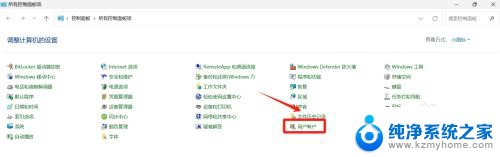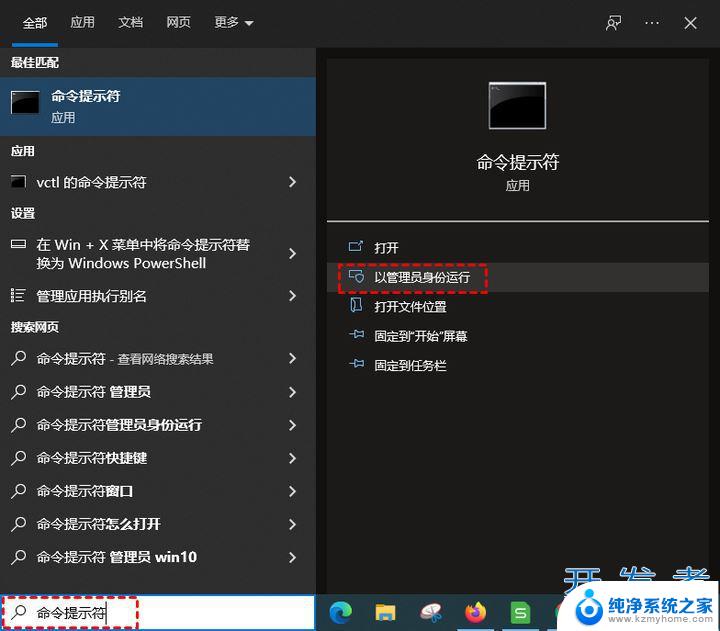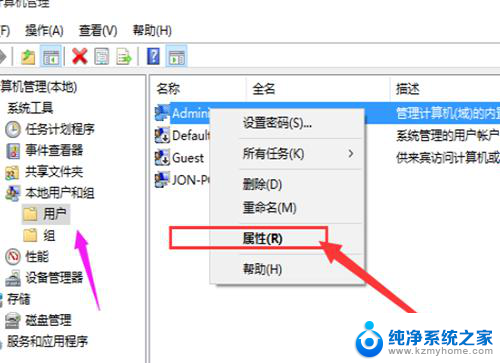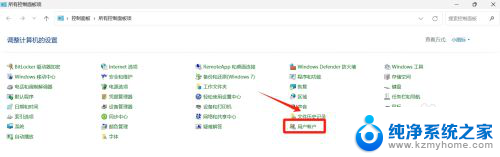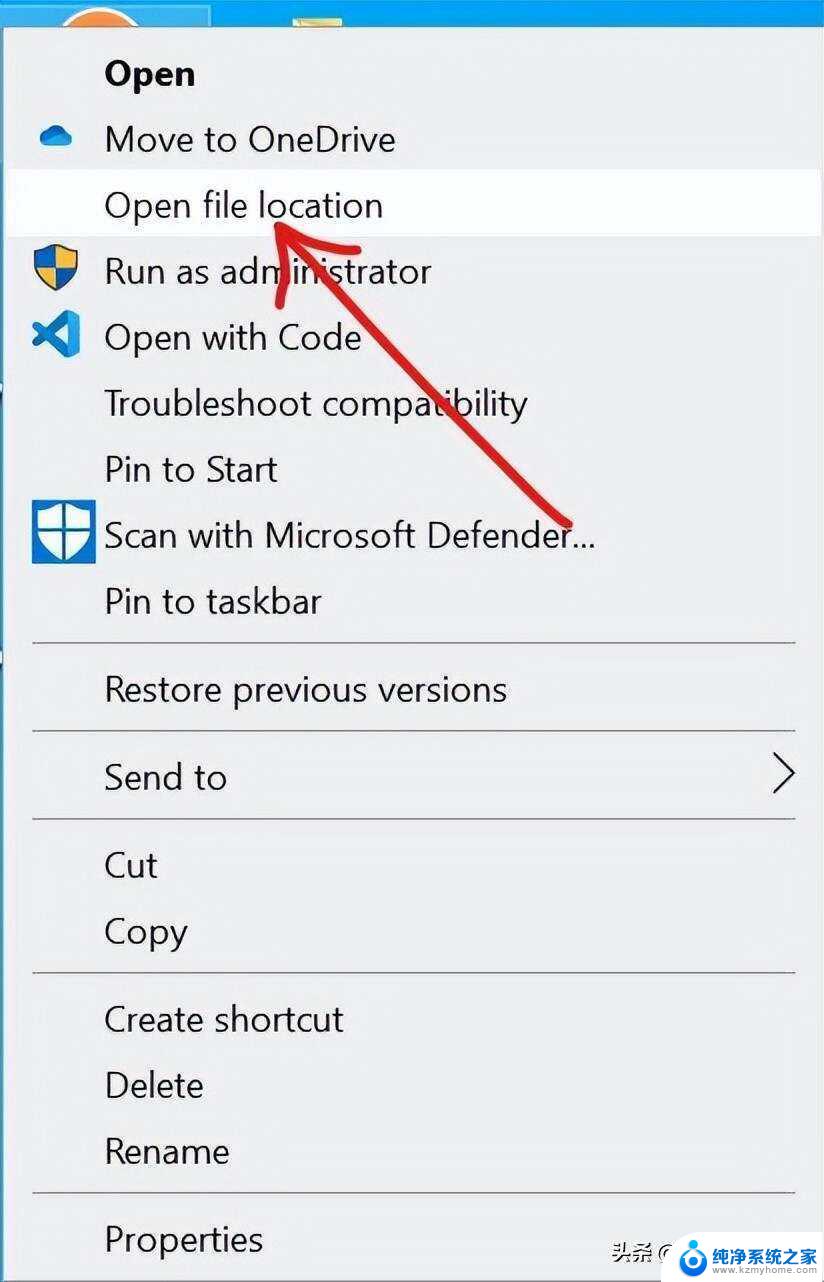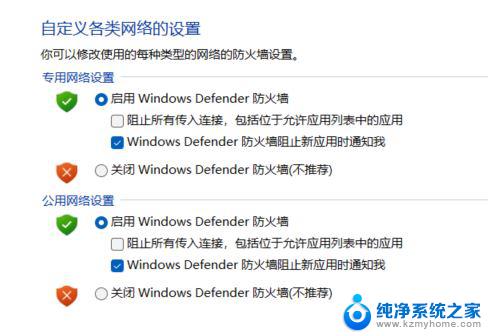win11是管理员权限没有权限 win11管理员权限如何启用
更新时间:2025-02-10 16:03:25作者:xiaoliu
Win11是微软最新推出的操作系统,相比之前的版本,Win11在用户体验和界面设计上都有了很大的改进,有些用户可能会遇到管理员权限没有权限的问题。这种情况下,用户需要通过特定的步骤来启用Win11的管理员权限,以确保他们可以正常使用操作系统的各项功能和服务。接下来我们将详细介绍Win11管理员权限如何启用的方法。
win11管理员权限开启1、首先我们可以按住键盘的“win+r”键盘进入运行界面。

2、然后再运行界面输入“gpedit.msc”。
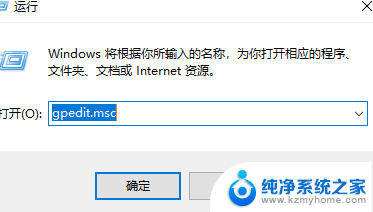
3、接着我们点击“计算机配置”。
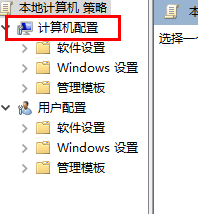
4、然后点击“windows设置”。
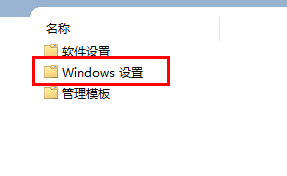
5、随后点击“安全设置”。
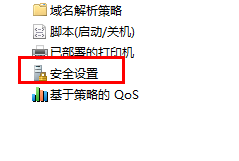
6、接着点击“本地策略”。
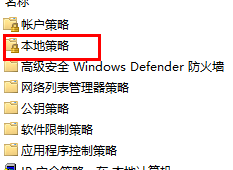
7、进入之后点击安全选项。
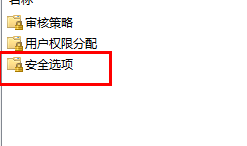
8、点击“管理员账户状态”。
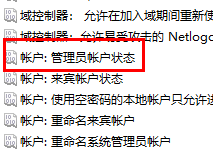
9、最后将选项设置成为“已启用”就可以了。
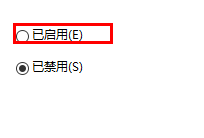
以上就是win11是管理员权限没有权限的全部内容,有需要的用户就可以根据小编的步骤进行操作了,希望能够对大家有所帮助。